Mura bhfuil leagan Rúisis de Windows 10 suiteáilte ar do ríomhaire, agus mura bhfuil sé sa rogha Teanga Aonair, is féidir leat teanga Rúisis chomhéadan an chórais a íoslódáil agus a shuiteáil go héasca, chomh maith leis an teanga Rúisis a chumasú d’fheidhmchláir Windows 10, a bheidh mar sin a thaispeántar sna treoracha thíos.
Taispeántar na céimeanna seo a leanas do Windows 10 i mBéarla, ach beidh siad mar an gcéanna le haghaidh leaganacha le teangacha comhéadain réamhshocraithe eile (mura n-ainmnítear míreanna na socruithe go difriúil, ach sílim nach bhfuil sé deacair é a dhéanamh amach). D’fhéadfadh sé a bheith úsáideach freisin: Conas an aicearra méarchláir a athrú chun teanga Windows 10 a athrú.
Nóta: má thaispeánann krakozyabry roinnt doiciméad nó clár tar éis teanga Rúisis an chomhéadain a shuiteáil, bain úsáid as an treoir Conas taispeáint Choireallach a shocrú i Windows 10.
Suiteáil teanga comhéadan na Rúise i leagan Windows 10 1803 Aibreán Nuashonrú
Sa Nuashonrú Windows 10 1803 Aibreán, tá suiteáil pacáistí teanga chun an teanga a athrú tar éis bogadh ón bpainéal rialaithe go "Options."
Sa leagan nua, beidh an cosán mar seo a leanas: Paraiméadair (eochracha Win + I) - Am agus teanga - Réigiún agus teanga (Socruithe - Am & Teanga - Réigiún agus teanga). Ní mór duit an teanga atá uait a roghnú (agus mura bhfuil, cuir léi trí chliceáil Cuir teanga leis) ar an liosta "Na Teangacha is Fearr" agus cliceáil "Socruithe". Agus ar an gcéad scáileán eile, luchtaigh an pacáiste teanga don teanga seo (sa phictiúr - íoslódáil an pacáiste Béarla, ach don Rúisis an rud céanna).
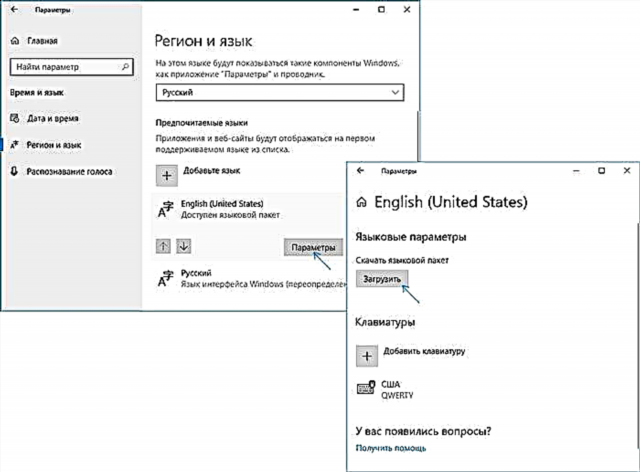
Tar éis duit an pacáiste teanga a íoslódáil, filleadh ar an scáileán “Réigiún agus Teanga” roimhe seo agus roghnaigh an teanga atá ag teastáil sa liosta “Teanga Chomhéadain Windows”.
Conas teanga comhéadan na Rúise a íoslódáil ag baint úsáide as an bpainéal rialaithe
I leaganacha roimhe seo de Windows 10, is féidir an rud céanna a dhéanamh trí úsáid a bhaint as an bpainéal rialaithe. Is é an chéad chéim ná an teanga Rúisis a íoslódáil, lena n-áirítear teanga an chomhéadain don chóras. Is féidir leat é seo a dhéanamh ag baint úsáide as an mír chuí i bPainéal Rialaithe Windows 10.
Téigh go dtí an painéal rialaithe (mar shampla, trí chliceáil ar dheis ar an gcnaipe "Start" - "Painéal Rialaithe"), aistrigh an mhír "View by" chuig na Deilbhíní ón mbarr ar dheis agus oscail an mhír "Teanga". Ina dhiaidh sin, lean na céimeanna seo chun an pacáiste teanga a shuiteáil.
Nóta: má tá Rúisis suiteáilte ar do chóras cheana féin, ach le haghaidh ionchuir ón méarchlár amháin, ní ón gcomhéadan, ansin tosú ón tríú mír.
- Cliceáil Cuir teanga leis.

- Faigh "Rúisis" ar an liosta agus cliceáil an cnaipe "Cuir Leis". Ina dhiaidh sin, beidh an teanga Rúisis le feiceáil i liosta na dteangacha ionchuir, ach ní sa chomhéadan.

- Cliceáil "Options" os coinne na teanga Rúisis, sa chéad fhuinneog eile, seiceálfar láithreacht teanga Rúisis an chomhéadain Windows 10 (caithfidh an ríomhaire a bheith ceangailte leis an Idirlíon)
- Má tá teanga comhéadan na Rúise ar fáil, beidh an nasc “Íoslódáil agus suiteáil pacáiste teanga” le feiceáil. Cliceáil ar an mír seo (caithfidh tú a bheith i do riarthóir ríomhaire) agus dearbhú go bhfuil íoslódáil an phacáiste teanga (beagán níos mó ná 40 MB).

- Tar éis an pacáiste teanga Rúisis a shuiteáil agus an fhuinneog suiteála dúnta, fillfidh tú ar liosta na dteangacha ionchuir. Cliceáil "Options" arís in aice le "Rúisis."

- Sa chuid "Teanga Chomhéadain Windows", cuirfear in iúl go bhfuil Rúisis ar fáil. Cliceáil "Déan í seo mar phríomhtheanga".

- Iarrfar ort logáil amach agus logáil isteach arís ionas go n-athróidh teanga comhéadan Windows 10 go Rúisis. Cliceáil Log Off anois nó níos déanaí más gá duit rud a shábháil sula dtéann tú amach.

An chéad uair eile a logálfaidh tú isteach, is í an Rúisis teanga comhéadan Windows 10. Chomh maith leis sin, i bpróiseas na gcéimeanna thuas, cuireadh teanga ionchuir na Rúise leis, mura suiteáladh í níos luaithe.
Conas teanga comhéadan na Rúise a chumasú in iarratais Windows 10
In ainneoin go n-athraíonn na gníomhartha a ndearnadh cur síos orthu roimhe seo teanga chomhéadain an chórais féin, is dóichí go bhfanfaidh beagnach gach feidhmchlár ó stór Windows 10 i dteanga dhifriúil, i mo chás, Béarla.
Chun an teanga Rúisis a áireamh iontu freisin, lean na céimeanna seo:
- Téigh go dtí an painéal rialaithe - "Teanga" agus déan cinnte go bhfuil an teanga Rúisis sa chéad áit ar an liosta. Seachas sin, roghnaigh é agus cliceáil an mhír roghchláir "Suas" os cionn liosta na dteangacha.
- Sa phainéal rialaithe, téigh go "Caighdeáin Réigiúnacha" agus ar an táb "Suíomh" sa "Suíomh Bunscoile" roghnaigh "An Rúis".
Arna dhéanamh, ina dhiaidh sin, fiú gan atosaigh, gheobhaidh roinnt feidhmchlár Windows 10 teanga Rúisis an chomhéadain. Don chuid eile, cuir tús le nuashonrú éigeantach tríd an stór feidhmchlár (Seoladh an siopa, cliceáil ar dheilbhín na próifíle, roghnaigh "Íoslódálacha agus nuashonruithe" nó "Íoslódáil agus nuashonruithe" agus cuardaigh nuashonruithe).

Chomh maith leis sin, i roinnt feidhmchlár tríú páirtí, is féidir teanga an chomhéadain a chumrú i bparaiméadar an fheidhmchláir féin agus gan a bheith ag brath ar shocruithe Windows 10.
Bhuel, sin uile, tá aistriúchán an chórais go Rúisis críochnaithe. De ghnáth, oibríonn gach rud gan aon fhadhbanna, áfach, is féidir an bhunteanga a shábháil i gcláir réamhshuiteáilte (mar shampla, a bhaineann le do threalamh).

















